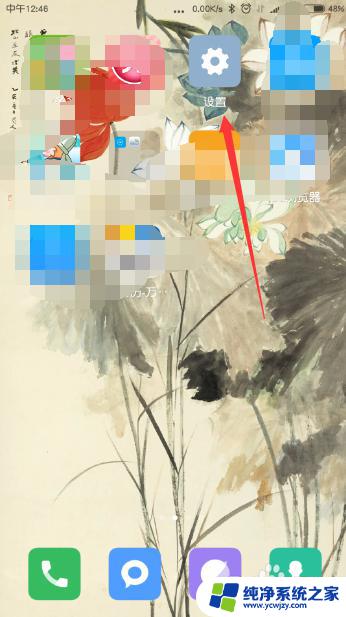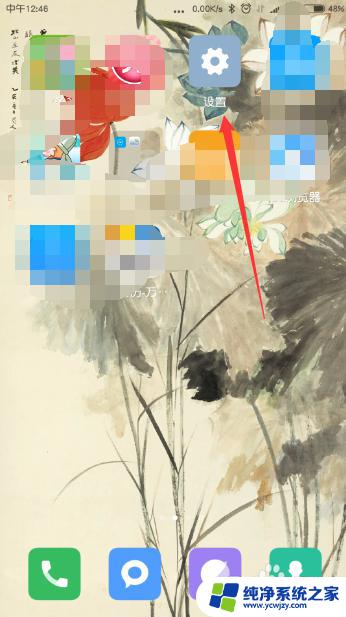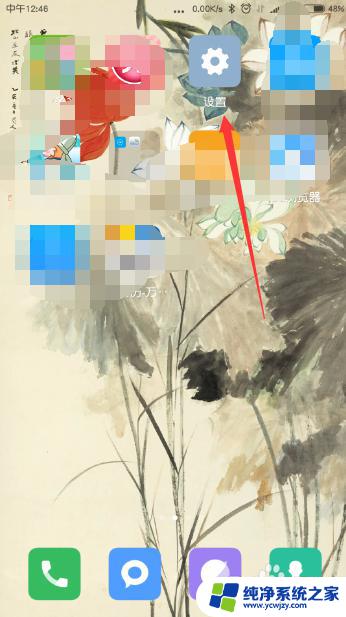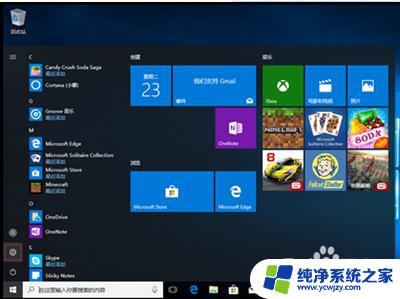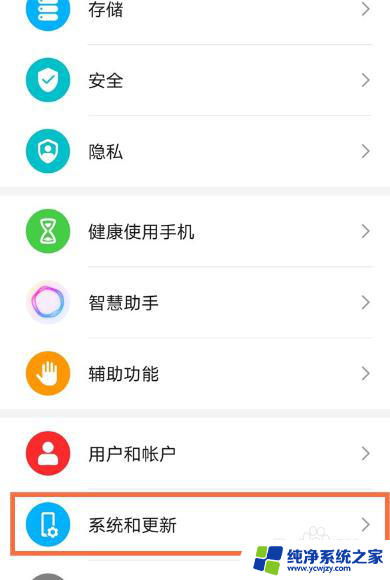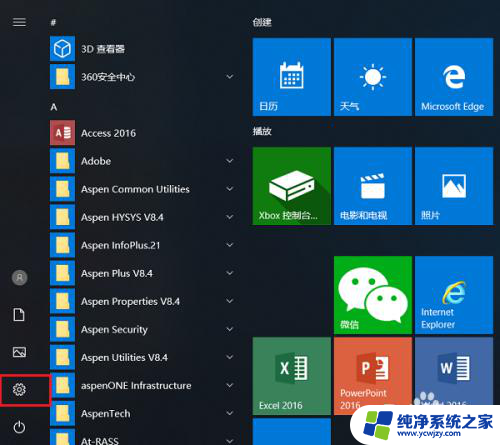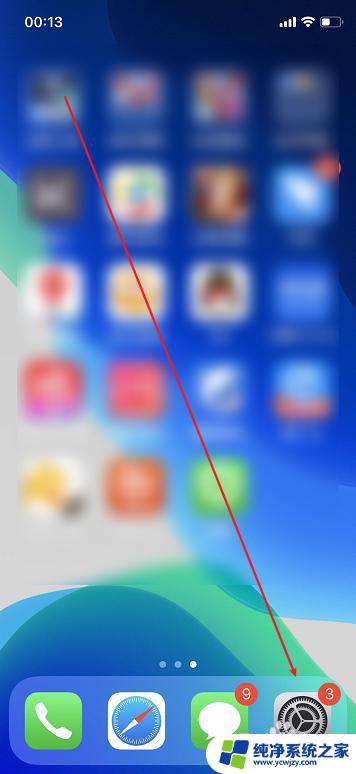笔记本电脑怎么恢复出厂设置系统 小米手机出厂设置恢复方法
随着科技的不断发展,笔记本电脑和小米手机成为我们日常生活中不可或缺的工具,随着时间的推移和使用频率的增加,我们的设备可能会出现各种问题,导致性能下降或功能受限。为了解决这些问题,恢复出厂设置成为了一种常见而有效的方法。对于笔记本电脑,我们可以通过一系列步骤将其恢复到初始状态,以清除所有用户数据和设置。而对于小米手机,我们可以通过特定的操作来实现出厂设置,以恢复手机的功能和性能。本文将介绍如何正确地进行这些操作,以帮助您解决设备问题并提升使用体验。
具体方法:
1.点击页面上的 设置。打开设置选项。

2.下拉,找到 更多设置,并点击。
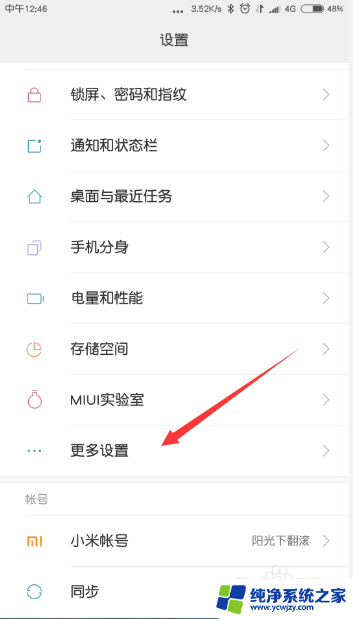
3.在打开的 更多设置 中,下拉,找到 备份和重置,并点击。
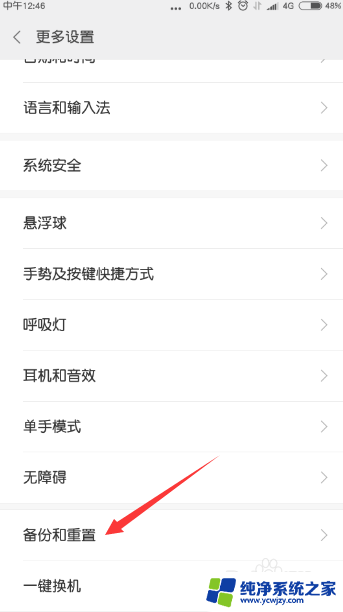
4.在打开的窗口中,我们选择本地备份。要不然一恢复出错设置就删除了所有东西了。当然,如果是废旧手机处理,也可以不备份。
在此处还可以选择备份到小米云。
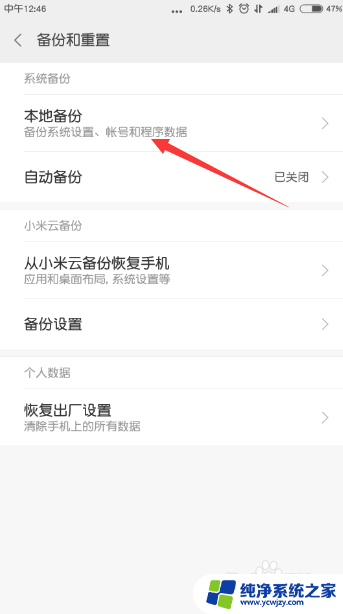
5.接下来,新建一个备份,在打开的窗口中点击 新建备份。
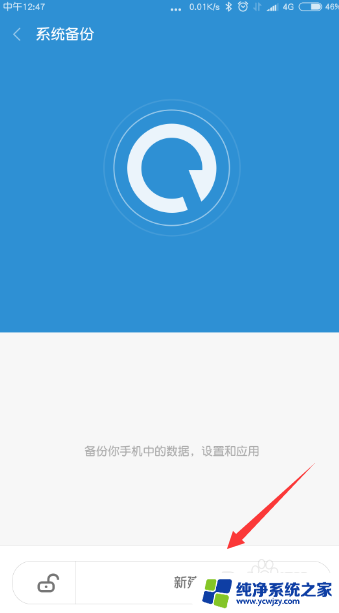
6.选择要备份的内容,然后点击 开始备份。
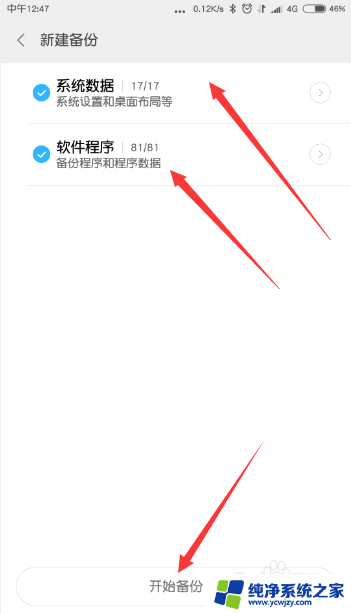
7.备份完成后,返回 备份和重置页面,选择 恢复出厂设置。
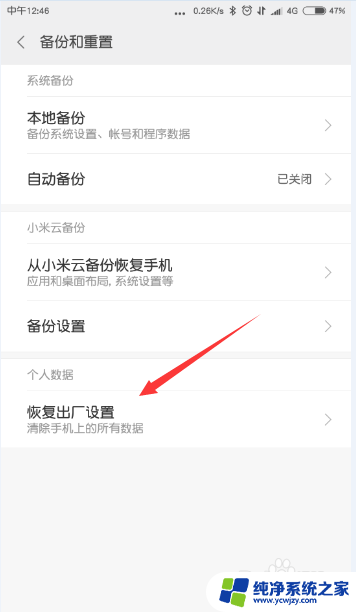
8.在打开的窗口中选择 恢复手机出厂设置,即可将手机数据全部删除(格式化)。
在此,也可以选择对某一部分内容进行清除。最后等待清除完成即可。
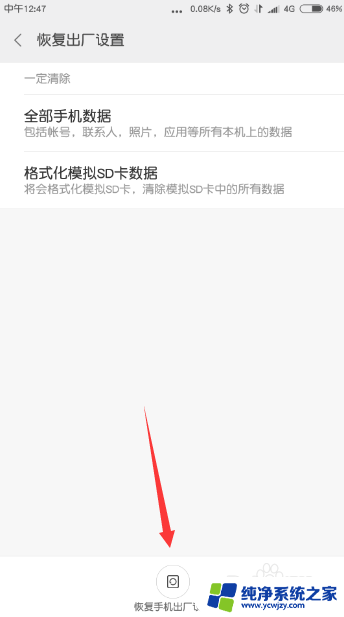
以上就是如何将笔记本电脑恢复到出厂设置的全部内容,如果你遇到了这种情况,可以尝试按照以上方法来解决,希望对大家有所帮助。